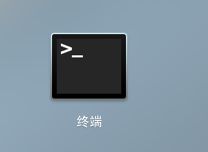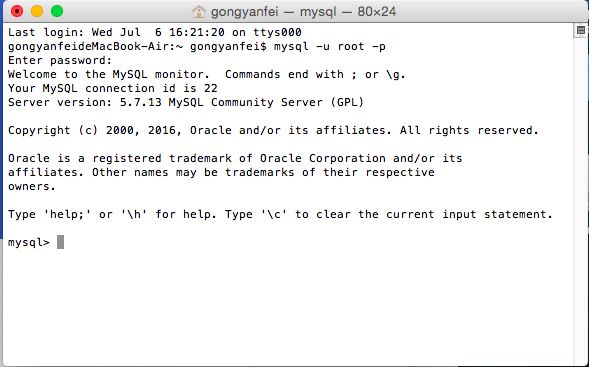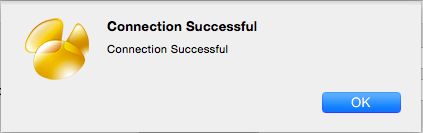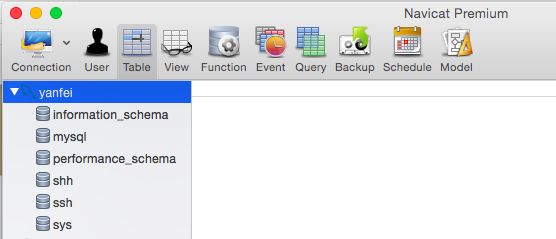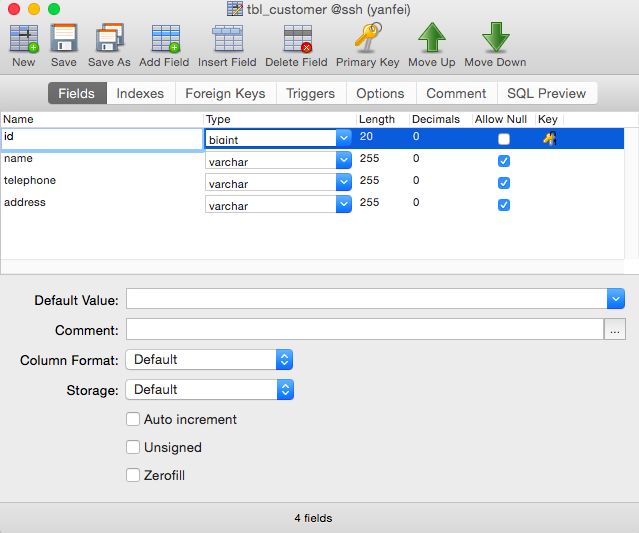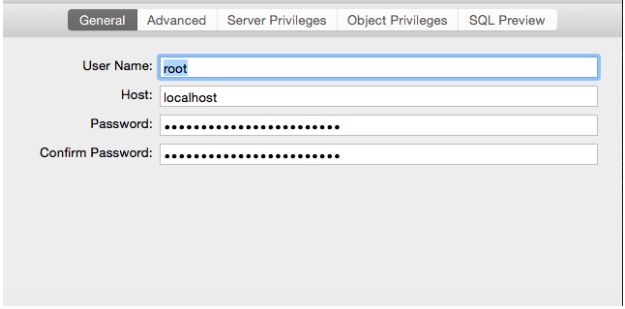首先我们确定有安装好数据库,笔者以安装mysql为例(http://dev.mysql.com/downloads/file/?id=463504)
按照步骤:直接安装。
1.使用终端登录MySQL:
在Finder的侧边栏中单击“应用程序”,然后在“实用工具”中,双击启动“终端”命令。
2.在终端中输入添加MySQL路径的命令:
PATH="$PATH":/usr/local/mysql/bin
3.在终端登录到MySQL的命令如下:mysql -u root -p
然后输入密码,如果没有设置密码,直接按enter键。
安装时候弹出:
2016-06-30T03:14:00.243422Z 1 [Note] A temporary password is generated for root@localhost: lKXyE0O(qd4o
If you lose this password, please consult the section How to Reset the Root Password in the MySQL reference manual.
注意:临时密码就是lKXyE0O(qd4o
Mac OS X - 重置 MySQL Root 密码
您是否忘记了Mac OS 的MySQL的root密码? 通过以下4步就可重新设置新密码:
1. 停止 mysql server. 通常是在 '系统偏好设置' > MySQL > 'Stop MySQL Server'
2. 打开终端,输入:
sudo /usr/local/mysql/bin/mysqld_safe --skip-grant-tables
3. 打开另一个新终端,输入:
sudo /usr/local/mysql/bin/mysql -u root
注意:mysql>
UPDATE mysql.user SET authentication_string=PASSWORD('新密码') WHERE User='root';
FLUSH PRIVILEGES;
\q
4. 重启MySQL.
*以上方法针对 MySQL V5.7.9, 旧版的mysql请使用:UPDATE mysql.user SET Password=PASSWORD('新密码') WHERE User='root';
有时候连接数据库会失败,可能是密码问题,这个操作需要多。
Navicat Premium连接的数据库时候记得选上(Save password)保存密码
4.安装Navicat Premium
下载地址:http://www.macdang.com/?p=211&macdown_action=download
安装就可用,里面还有注册机
如果需要中文包(http://pan.baidu.com/s/1ge5ZVpx),Navicat Premium右击,--显示包的内容----Resources—然后把中文版里的zh-Hans.lproj和zip这两个加进来,运行下就可以了。这样英文版就变成了中文版的了。
不过笔者不建议汉化,汉化完以后可能看不到表单数据甚至打开Navicat Premium.app会报错
5.安装后第一次打开会弹出此框要求你连接mysql。连接名随便填,password 笔者先改为了root.
先测试一下Test Connection.显示
那就说明你成功了。如果长期需要测试代码注意记得点击Save password,
6.完成之后,进入主界面你会看到你刚看创建的Connection.(这里我创建的连接名字为yanfei)
7.打开yanfei,你会发现里面有几个已经创建的数据库,这是系统自动帮你创建的,不用管他
8.接下来,创建自己需要的数据库。右击->new Database:
Default Character Set 选择utf8.
Default Collation 选择utf8_bin.
这样选择可以避免出现中文乱码出现。
9.接下来在我们刚才创建的数据库下建表。
右键->new table:
连接数据库时出现的问题:
:
这种情况有人说是没有给root分配权限,有人说是密码不正确。
这个我还不敢断定。
我的解决办法是修改密码。在navicat下修改密码很简单
在User下找到与上面对应出异常的用户。这里是root@localhost
点击进入:Uesr->yanfei->右击->
注意:如果是数据库连接不上提示